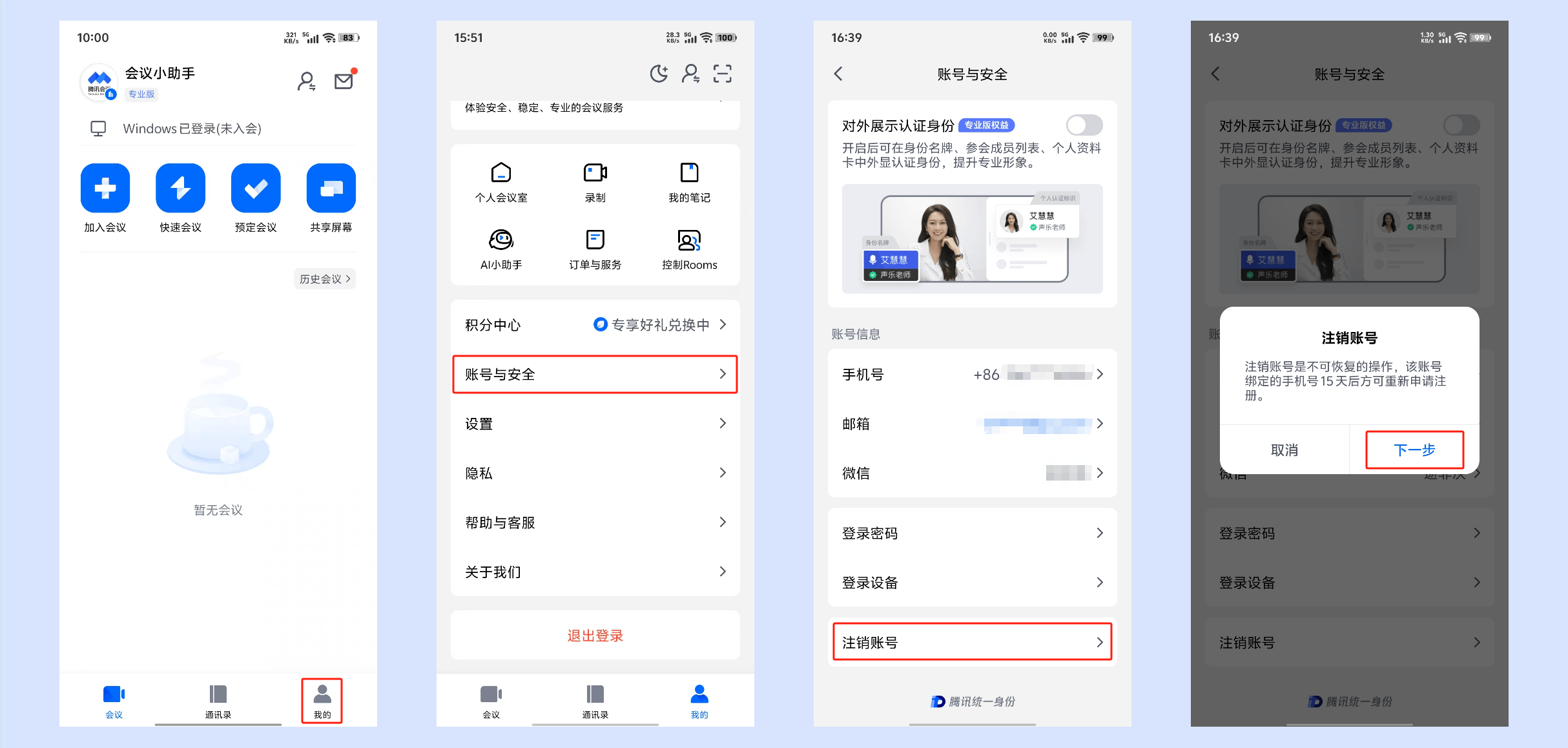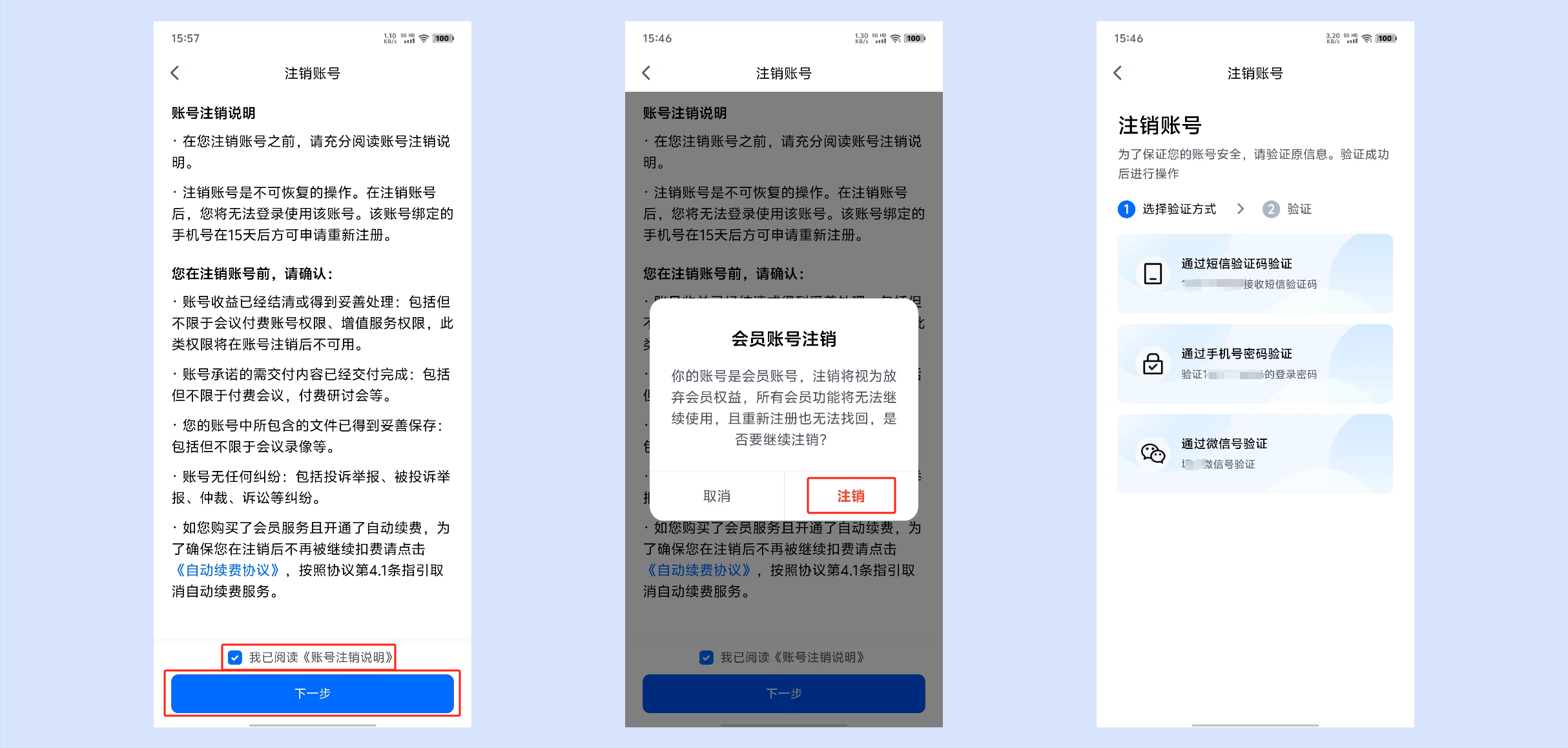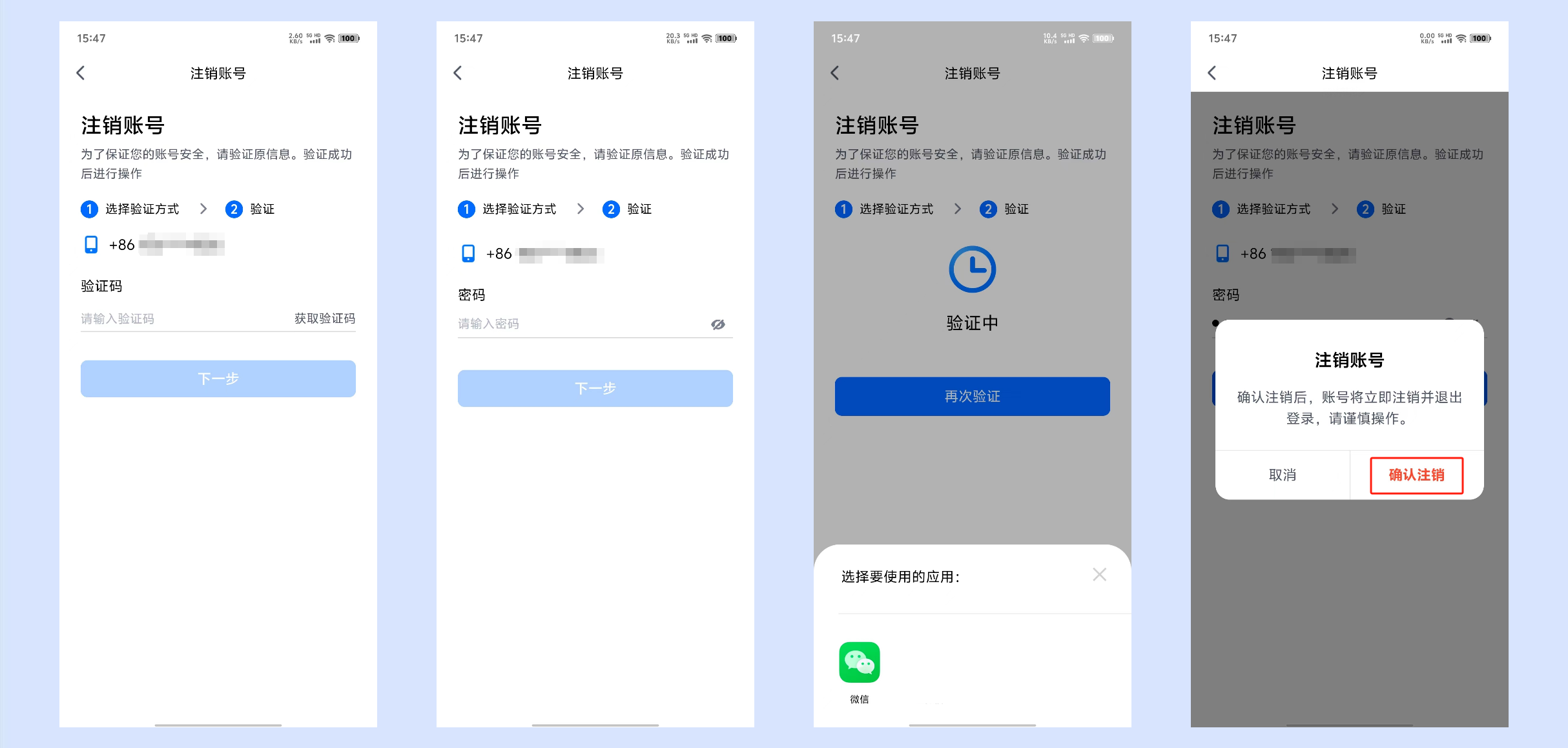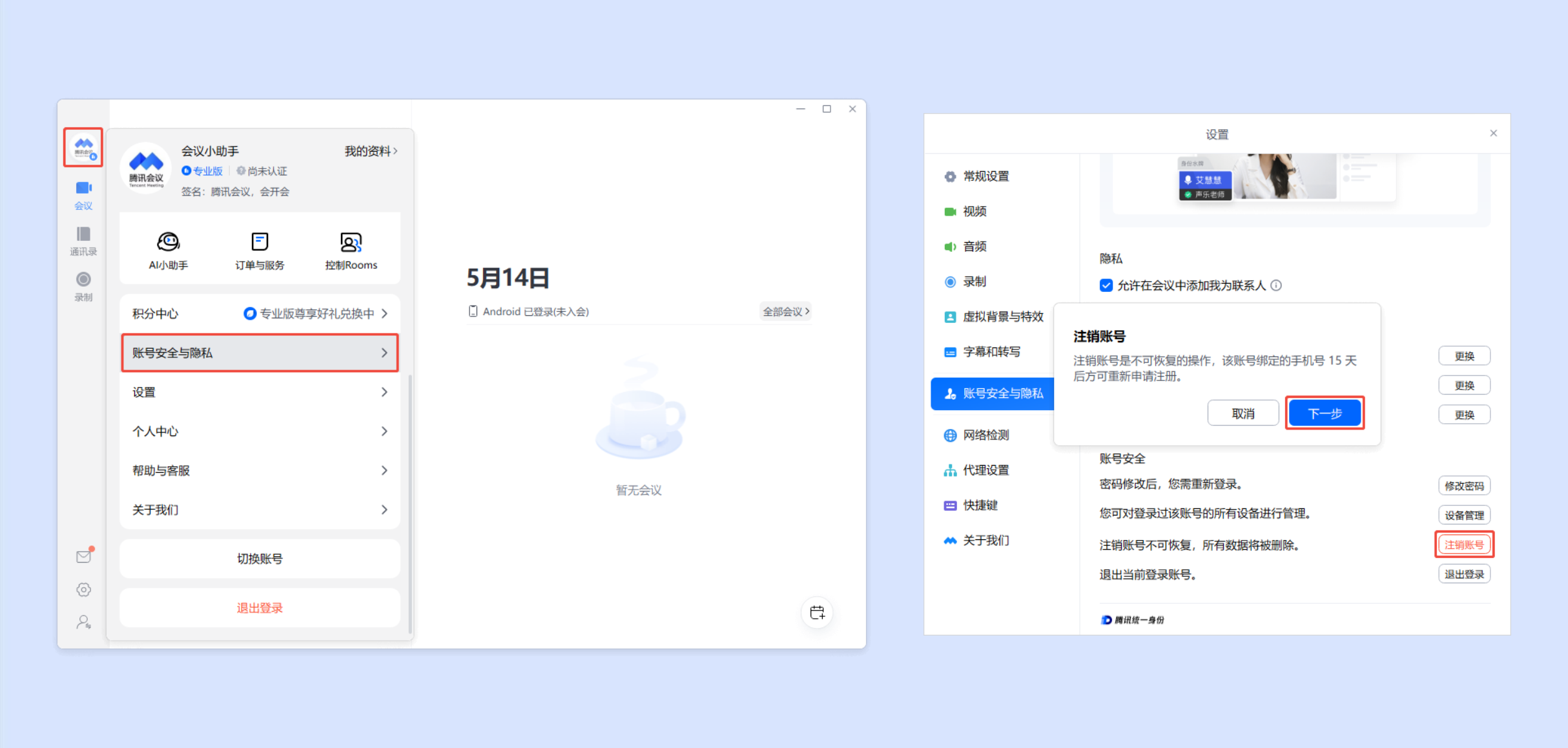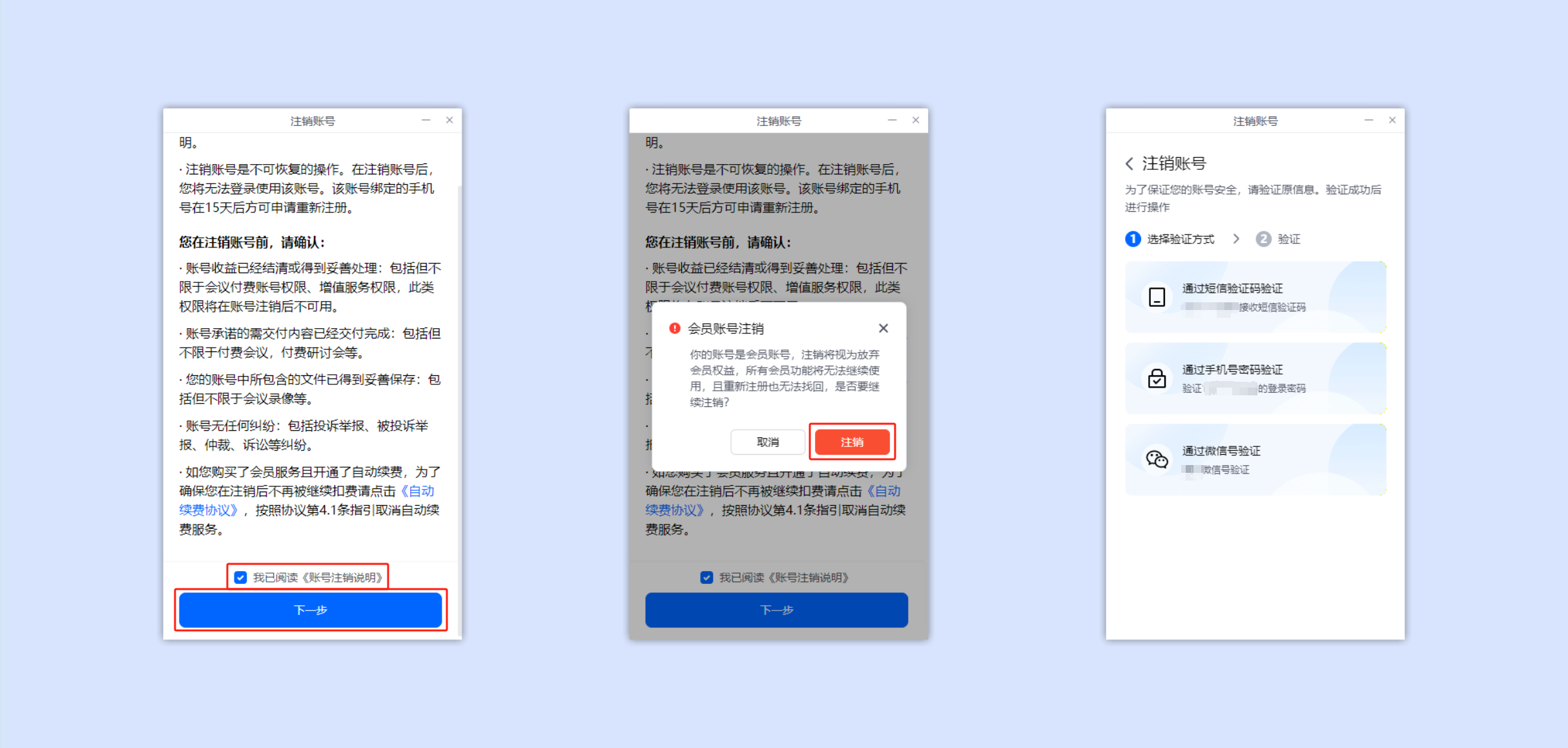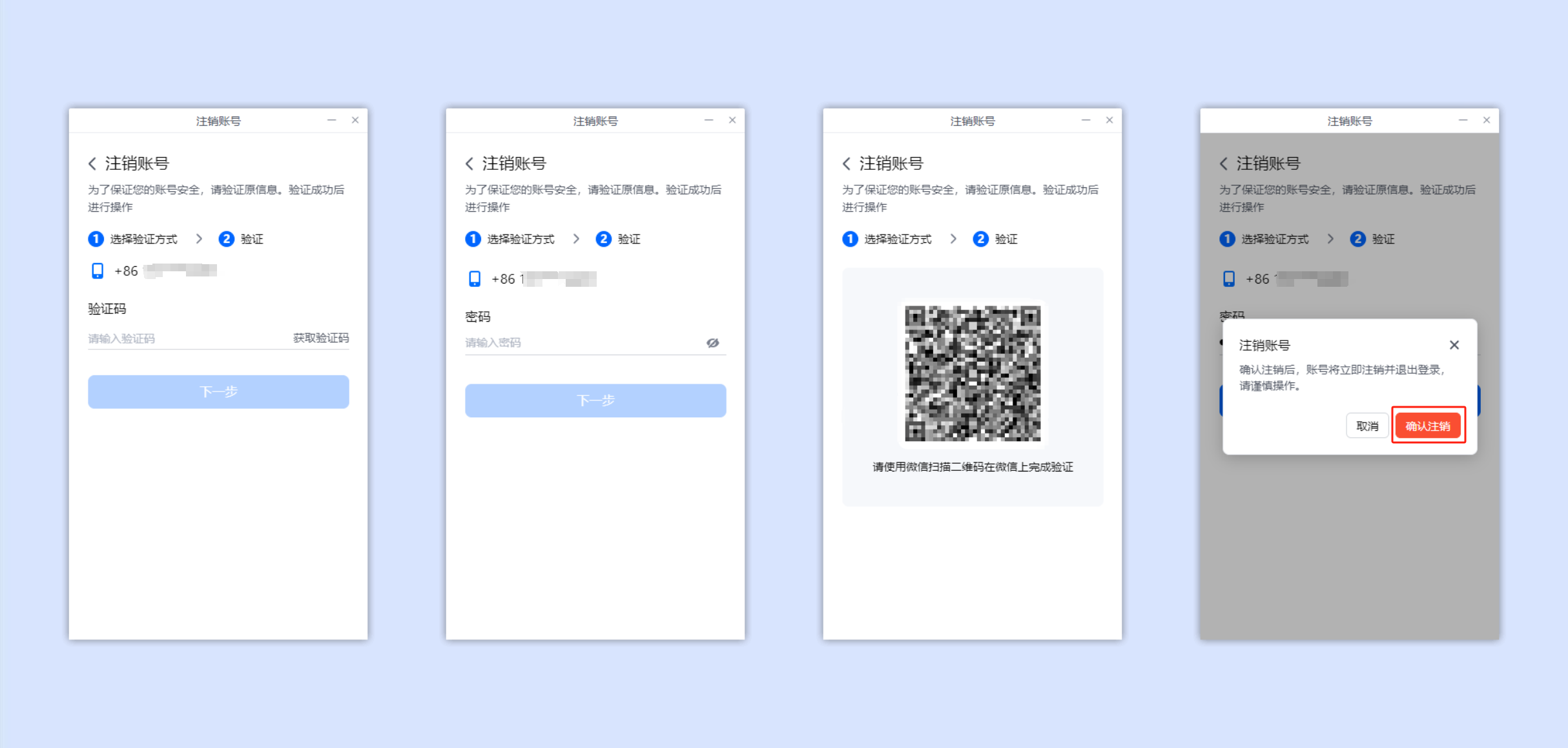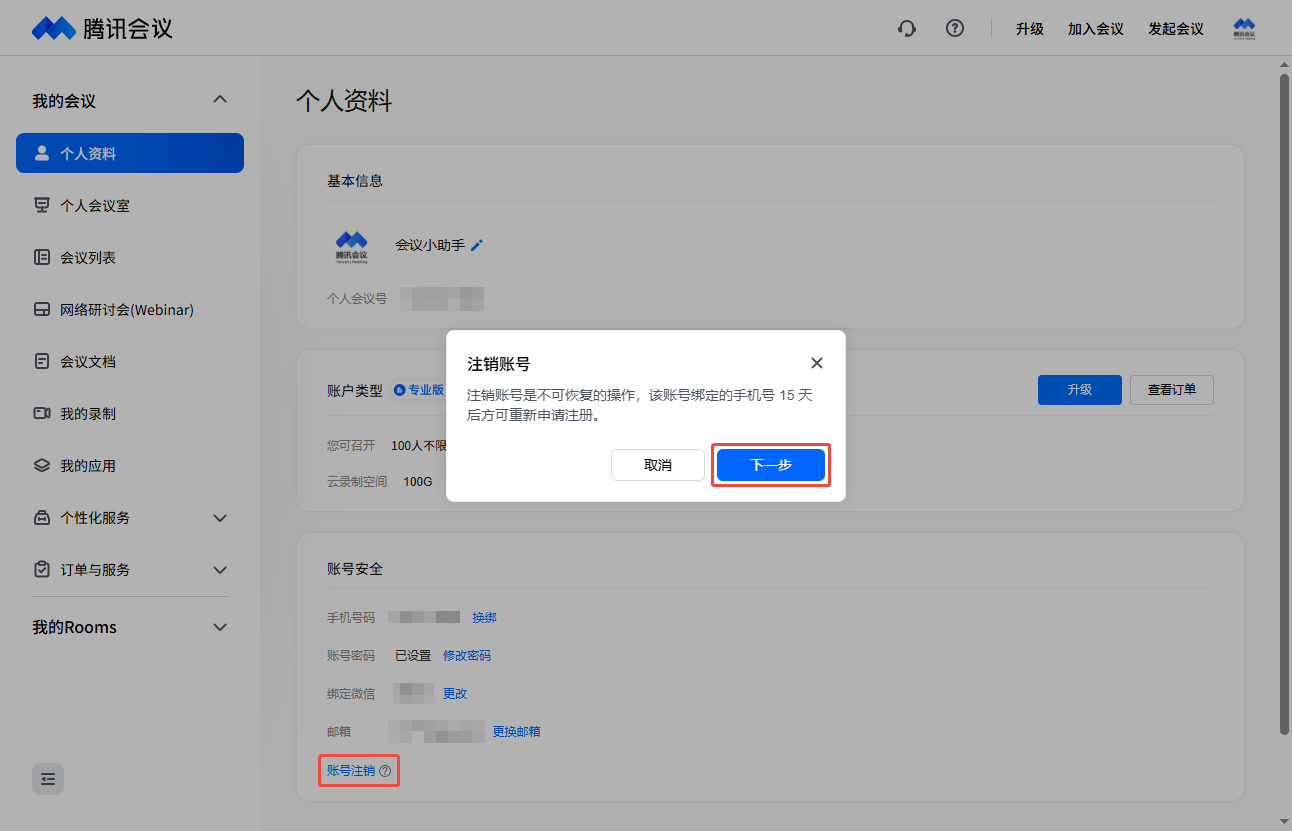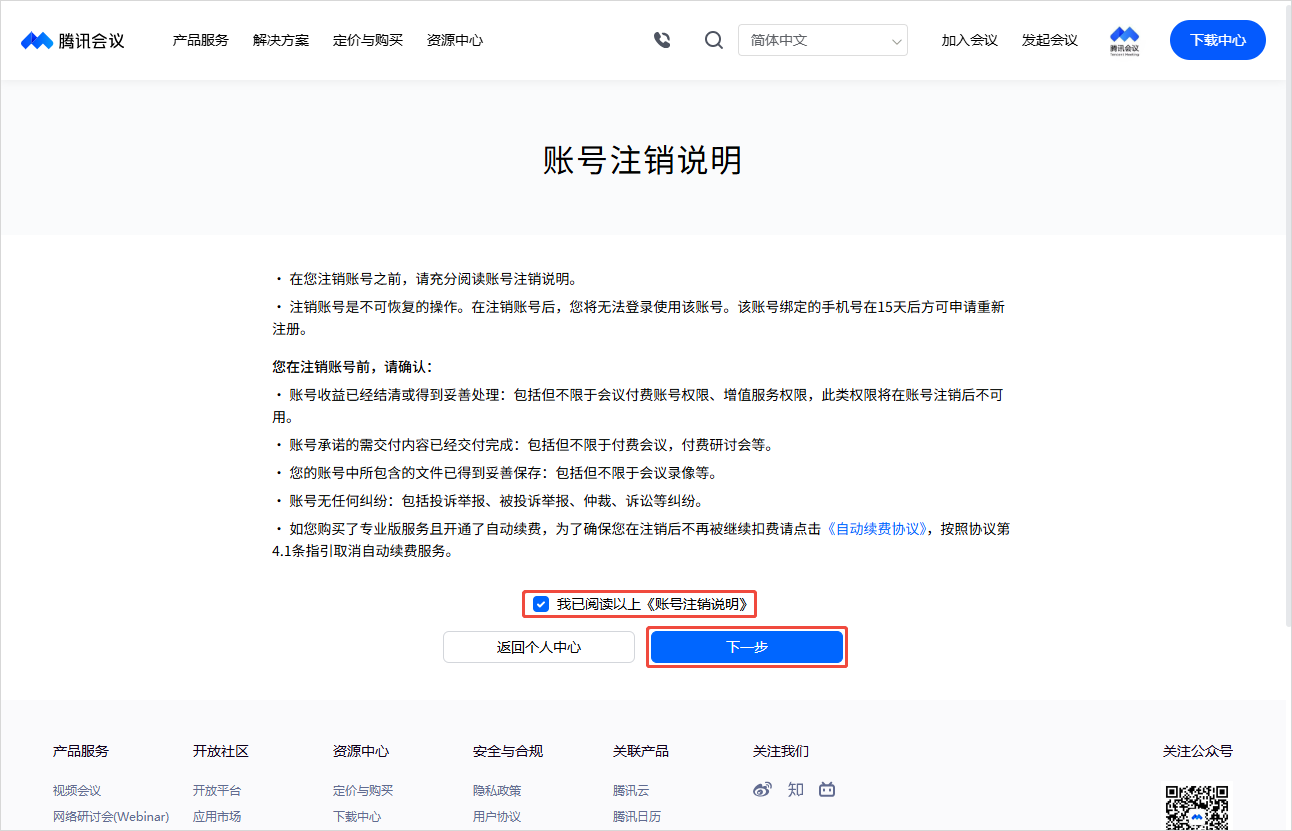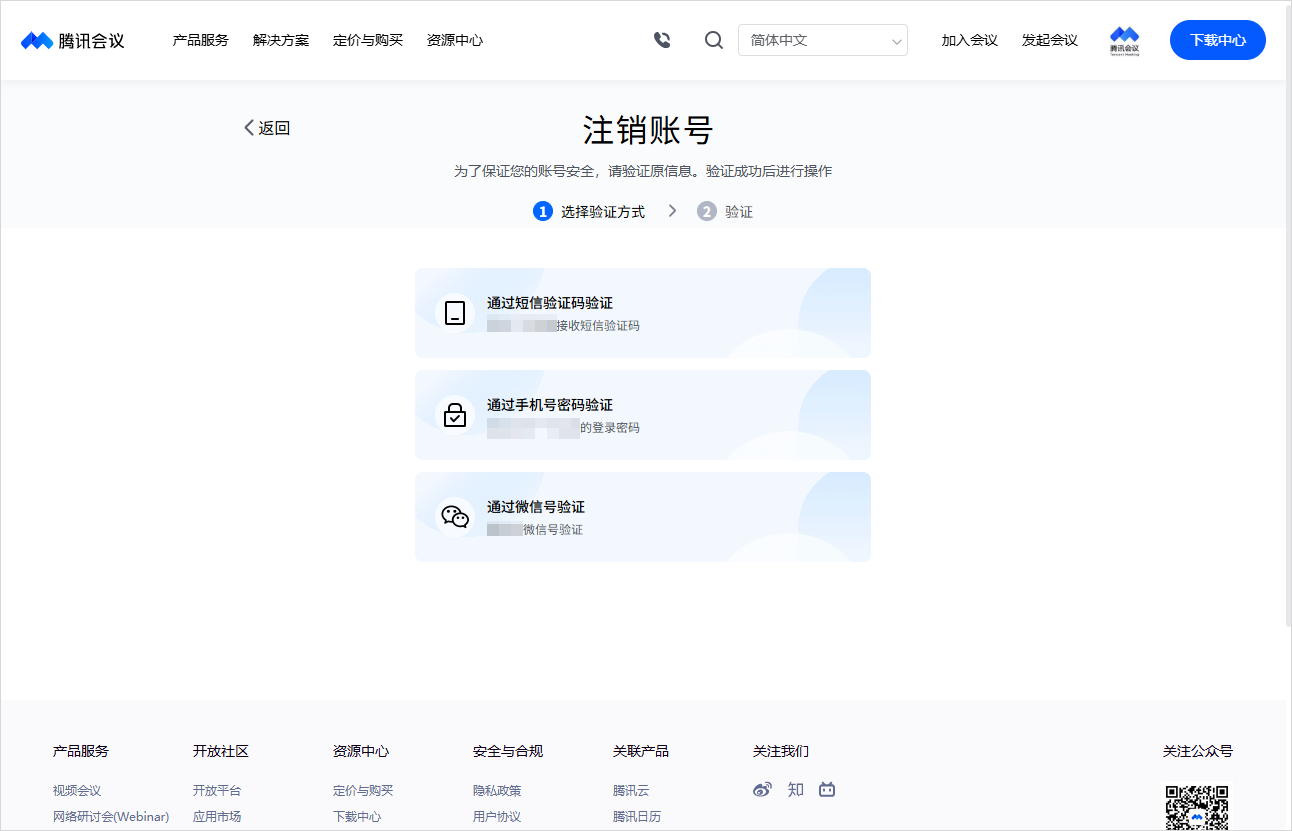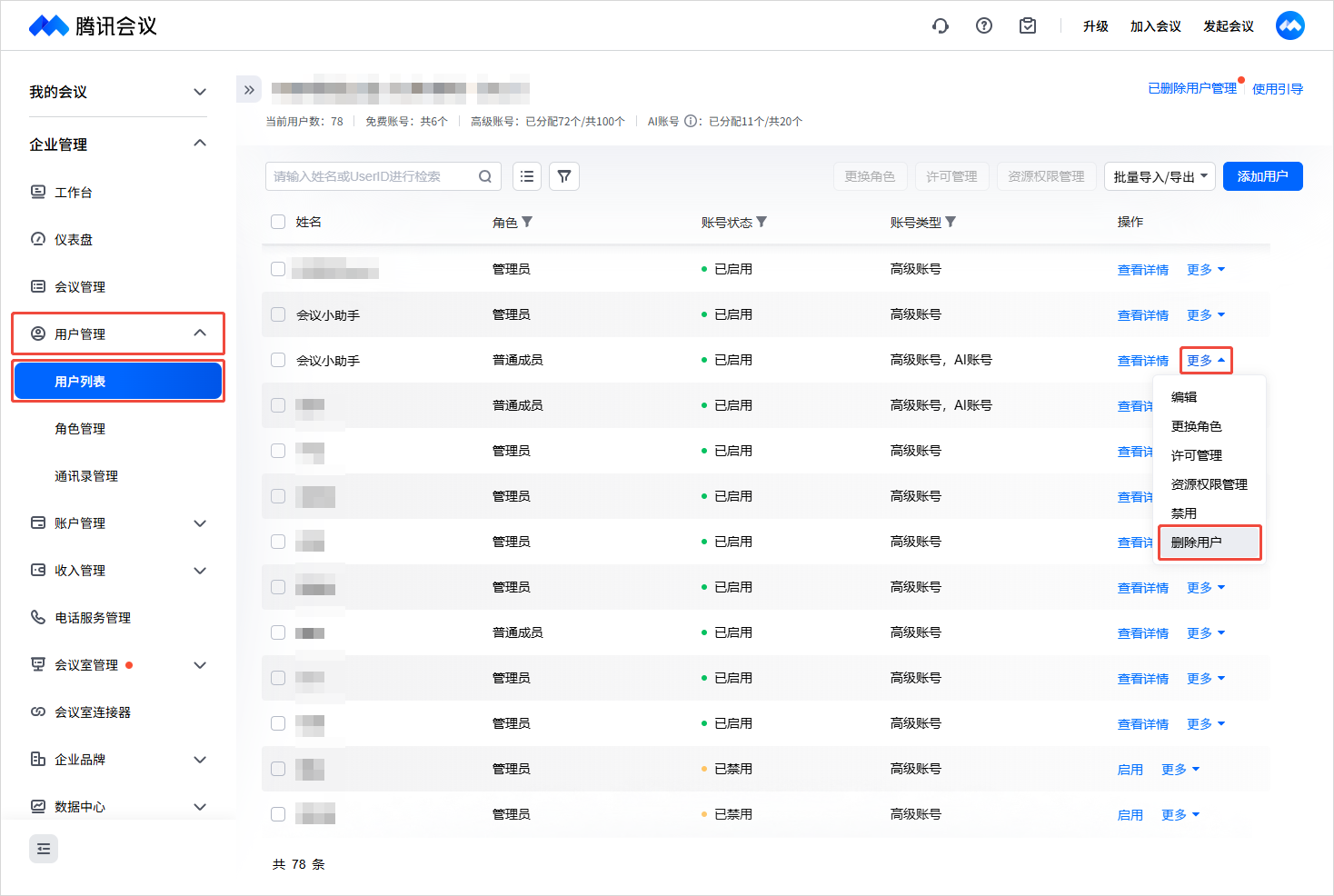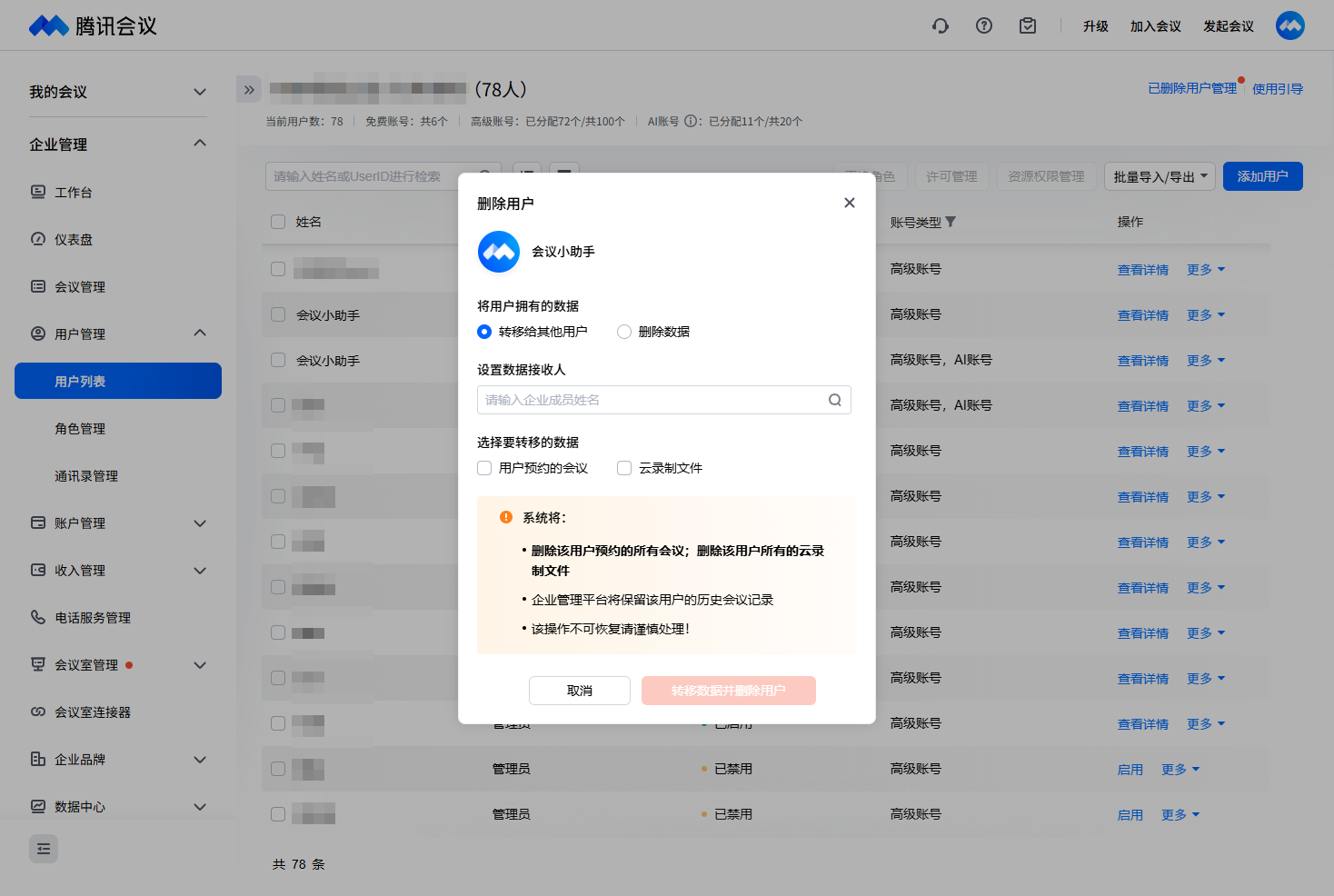如何注销账号
1.移动端
①免费版、专业版用户可登录腾讯会议 App,点击【我的】->【账号与安全】->【注销账号】->【下一步】。
②阅读账号注销说明后勾选我已阅读《账号注销说明》->点击【下一步】。
③选择验证方式->根据对应验证方式的验证信息要求完成验证。
1)通过短信验证码验证
①点击【通过短信验证码验证】->【获取验证码】,填写正确的验证码->点击【下一步】。
②验证通过后,在弹出的注销账号确认弹窗中点击【确认注销】,完成账号注销。
2)通过手机号密码验证
①点击【通过手机号密码验证】->填写正确的密码->点击【下一步】。
②验证通过后,在弹出的“注销账号确认弹窗”中点击【确认注销】,完成账号注销。
3)通过微信号验证
①点击【通过微信号验证】即跳转登录账号绑定的微信号进行验证。
②验证通过后,在弹出的注销账号确认弹窗中点击【确认注销】,完成账号注销。
2.桌面端
①免费版、专业版用户可登录腾讯会议,点击【头像】->【账号安全与隐私】->【注销账号】->【下一步】。
②阅读账号注销说明后勾选我已阅读《账号注销说明》->点击【注销】。
③选择验证方式->根据对应验证方式的验证信息要求完成验证。
1)通过短信验证码验证
①点击【通过短信验证码验证】->【获取验证码】,填写正确的验证码->点击【下一步】。
②验证通过后,在“注销账号”确认弹窗中点击【确认注销】即可完成注销并退出登录。
2)通过手机号密码验证
①点击【通过手机号密码验证】->填写正确的密码 > 点击【下一步】。
②验证通过后,在“注销账号”确认弹窗中点击【确认注销】即可完成注销并退出登录。
3)通过微信号验证
①点击【通过微信号验证】->使用登录账号绑定的微信号扫码进行验证。
②验证通过后,在“注销账号”确认弹窗中点击【确认注销】即可完成注销并退出登录。
3.个人中心
①免费版、专业版用户可登录腾讯会议官网个人中心->个人资料页面。
②进入我的资料页面,点击【更多】->【账号注销】。
③认真阅读弹出的账号注销说明->勾选我已阅读以上《账号注销说明》->点击【下一步】。
④选择验证方式->根据对应验证方式的验证信息要求完成验证。
⑤完成上述验证后,在“注销账号”确认弹窗中点击【确认注销】即可完成注销并退出登录。
4.注意事项
①专业版账号注销将视为放弃专业版权益,所有专业版功能将无法继续使用,且重新注册也无法找回。
②商业版/企业版账号注销时,需联系企业超级管理员在企业管理平台->【用户管理】->【用户列表】->选中对应成员,点击【更多】->【删除用户】。
③可选择将该用户所拥有的数据转移给其他用户或直接删除数据。